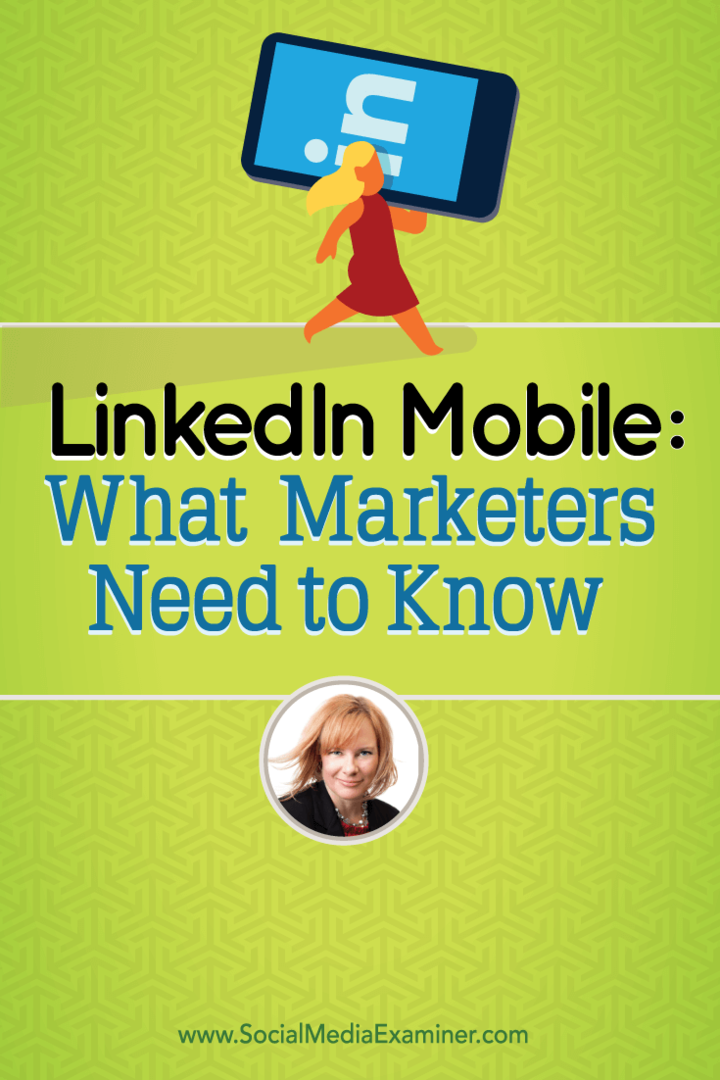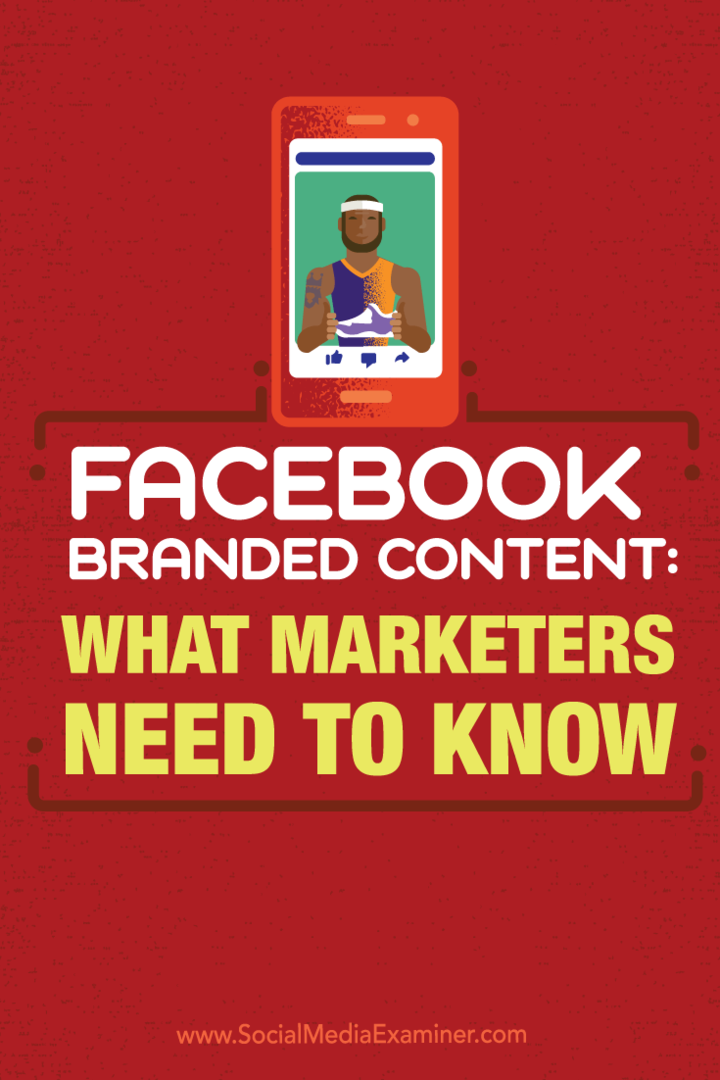Posledná aktualizácia dňa

Ak vám dochádza miesto v iCloude, niektoré budete musieť získať späť odstránením fotiek. Tu sa dozviete, ako odstrániť fotografie v iCloude.
Ak ste používateľom zariadenia Apple alebo ste si zaregistrovali Apple ID, získate 5 GB bezplatného úložiska v iCloude. Spoločnosť má rôzne úrovne, ktoré si môžete kúpiť, ak potrebujete ďalšie úložisko.
Najviac miesta na cloudovom disku však zaberajú fotografie a videá. Ak teda chcete udržať svoj účet pod limitom 5 GB, môžete odstrániť fotografie z iCloud.
Keď urobíte fotografiu, automaticky sa synchronizuje s vaším úložiskom iCloud (ak je synchronizácia povolená). Odstránenie fotografií, ktoré už nepotrebujete, môže pomôcť uvoľniť miesto pre ďalšie fotografie a súbory v iCloude. Ak chcete vedieť, ako odstrániť fotografie z iCloud, postupujte podľa týchto krokov.
Ako odstrániť fotografie z iCloud
Ak chcete odstrániť jednu fotografiu alebo niekoľko z nich z iCloud, môžete to urobiť z telefónu prostredníctvom aplikácie Fotky.
Poznámka: Táto možnosť vymaže fotografie z iCloud a váš iPhone alebo iPad.
Ak chcete odstrániť fotografie z iCloud na vašom iPhone alebo iPad:
- Otvor Fotografie aplikáciu z domovskej obrazovky.
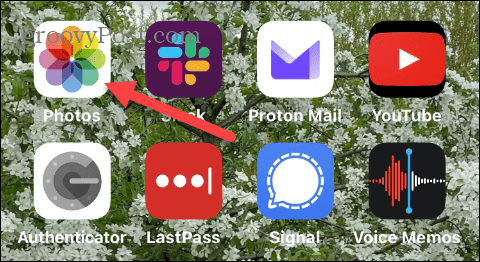
- Prejdite prstom a vyberte fotografie, ktoré chcete odstrániť, a vyberte jeden z dvoch spôsobov, ako odstrániť jednu fotografiu alebo viacero fotografií.
- Ak chcete odstrániť a slobodný fotografiu, klepnite a podržte obrázok a vyberte Odstrániť možnosť z ponuky.
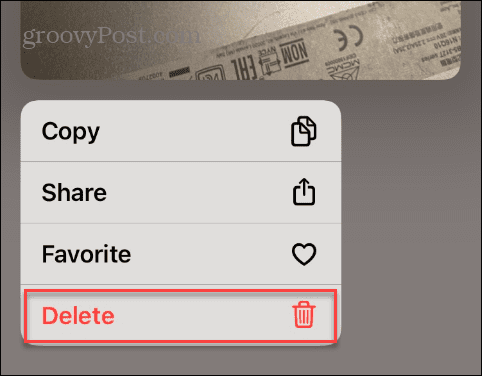
- Klepnite Odstrániť fotografiu keď sa zobrazí overovacia správa.
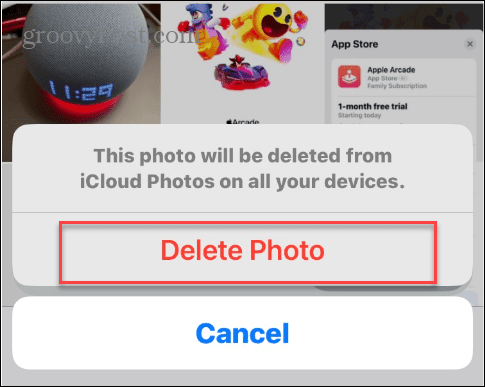
- Ak chcete vymazať niekoľko fotografie naraz, klepnite na Vyberte v pravom hornom rohu obrazovky.
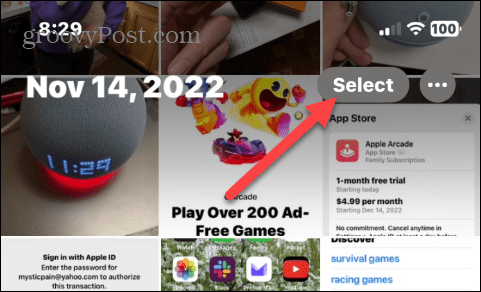
- Klepnite na každú z fotografií, ktoré chcete odstrániť, a klepnite na odpadkový kôš ikonu v pravom dolnom rohu obrazovky.
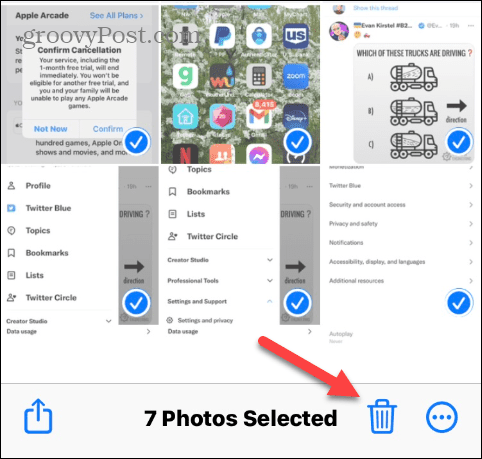
- Klepnite na ikonu Odstrániť keď sa zobrazí overovacia správa.
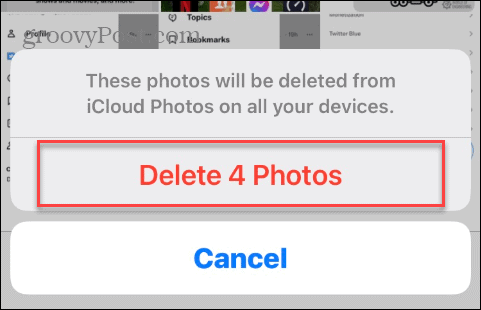
Ako odstrániť fotografie z iCloud (ale nie z vášho zariadenia)
Teraz možno budete chcieť odstrániť fotografie z iCloud, ale nie z vášho iPhone alebo iPad. Týmto spôsobom môžete uvoľniť miesto v iCloude, ale uložiť ho na svojom zariadení. Ak to chcete urobiť, musíte vypnúť funkciu synchronizácie fotografií.
Ak chcete odstrániť fotografie z iCloud, ale nie z vášho zariadenia:
- Otvor nastavenie aplikáciu z domovskej obrazovky na vašom iPhone alebo iPade.
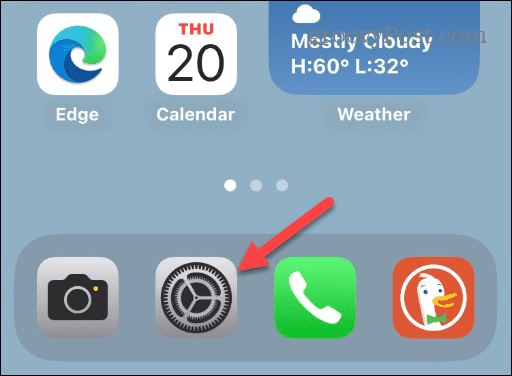
- Posuňte zobrazenie nadol a klepnite na Fotografie možnosť z ponuky.
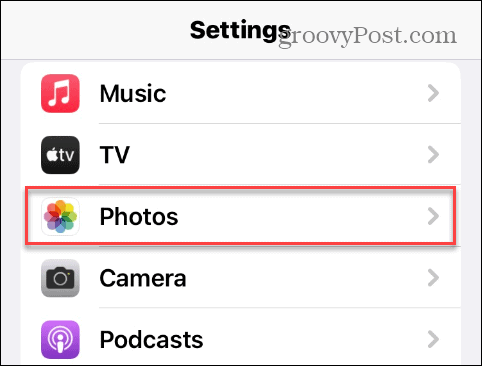
- Prepnite na iCloud Fotografie prepnúť na Vypnuté pozíciu.
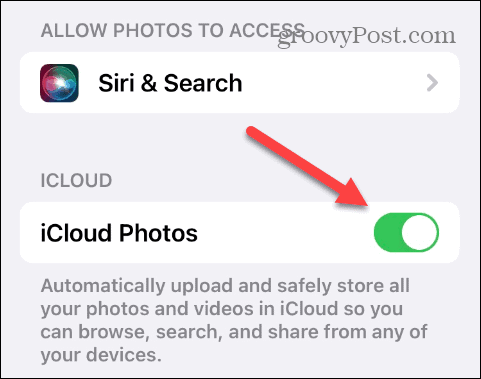
- Keď sa zobrazí kontextová správa, klepnite na Odstrániť z iPhone možnosť, ak chcete odstrániť kópie fotografií s nízkym rozlíšením z vášho iPhone. Originály zostanú v iCloude.
- Vyberte Stiahnite si fotografie a videá možnosť obnoviť pôvodné fotografie do vášho zariadenia.
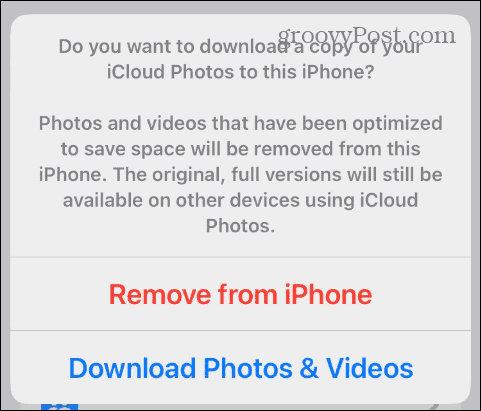
Uistite sa, že túto možnosť zopakujete pre ostatné zariadenia iOS pripojené k tomu istému Apple ID. Po zakázaní iCloud Photos budú fotografie každého vášho zariadenia spravované samostatne.
Ako odstrániť fotografie priamo z iCloud
Ďalším spôsobom, ako odstrániť fotografie z iCloudu, je priamo z iCloudu cez prehliadač v počítači. Tento proces je jednoduchý a môže vám umožniť lepšiu správu vašich fotografií, pretože na obrazovke je viac nehnuteľností.
Ak chcete na odstránenie fotografií použiť online verziu iCloud:
- Spustite prehliadač na počítači Mac alebo PC, prejdite na stránku webová stránka iClouda prihláste sa, ak ešte nie ste.
- Kliknite na Ponuka tlačidlo v pravom hornom rohu a vyberte možnosť Fotografie možnosť.
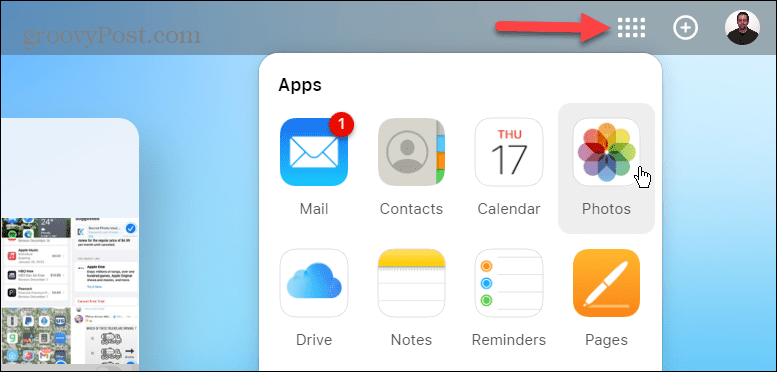
- Keď sa otvorí stránka Fotografie, podržte tlačidlo Ctrl kľúč alebo Príkaz na Macu a vyberte fotografie, ktoré chcete odstrániť. Po výbere fotografií na odstránenie kliknite na odpadkový kôš ikonu v pravom hornom rohu.
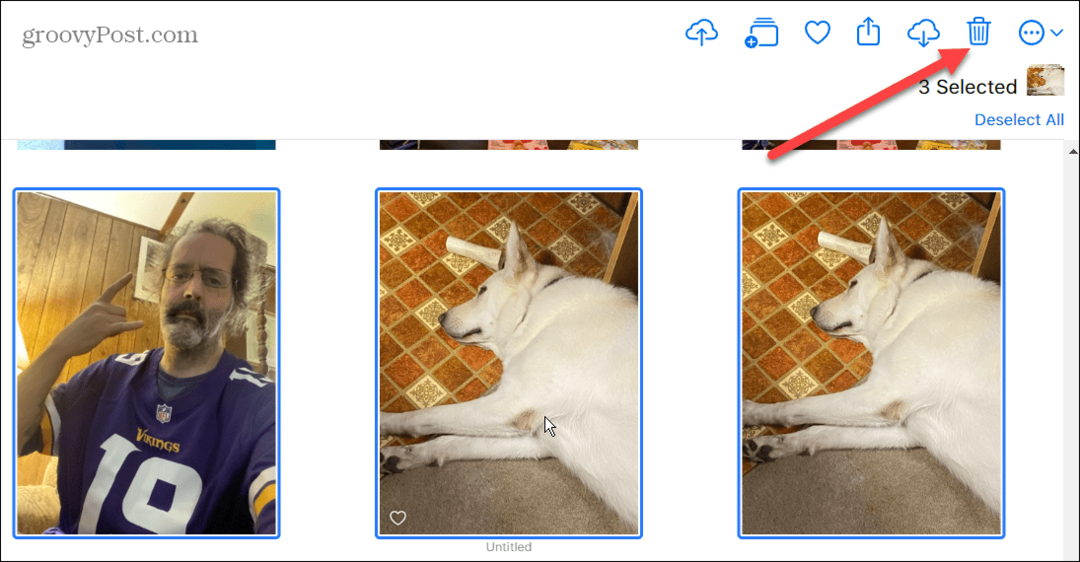
- Keď sa zobrazí overovacia obrazovka, kliknite na Odstrániť tlačidlo.
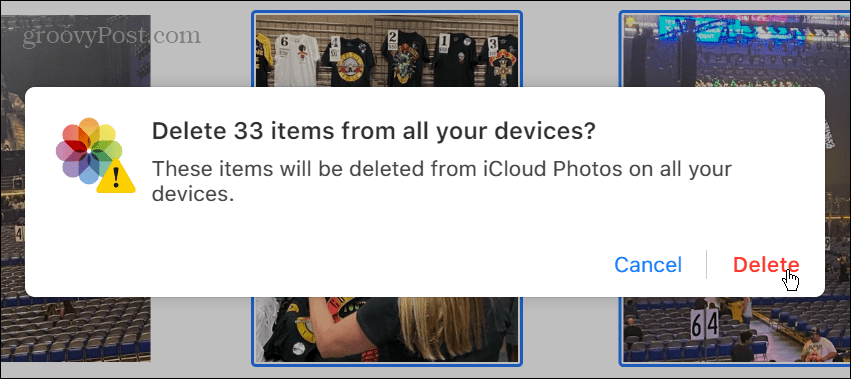
Upozorňujeme tiež, že môžete použiť Ctrl alebo Command (na Macu) + A vyberte všetky fotografie a odstráňte ich. Okrem toho môžete kliknúť na prázdnu oblasť na obrazovke iCloud, podržať Ctrl alebo Command na Macu a ťahaním kurzora vybrať skupinu fotografií naraz.
Je tiež dôležité vedieť, že Apple vám umožňuje vybrať iba 1 000 fotografií súčasne.
Ako natrvalo odstrániť fotografie z iCloud
Keď odstránite fotografie z iCloudu, umiestnia sa do Nedávno vymazané časť, kde zostanú až 40 dní do automatického vymazania. Jednou z kvalitatívnych vlastností je to, že vám umožňuje zobraziť počet dní, ktoré zostávajú, kým budú fotografie alebo videá natrvalo odstránené.
Ak chcete natrvalo odstrániť fotografie z iCloud:
- Prihláste sa do iCloud z vášho webového prehliadača.
- Kliknite na Nedávno vymazané možnosť z panela vľavo.
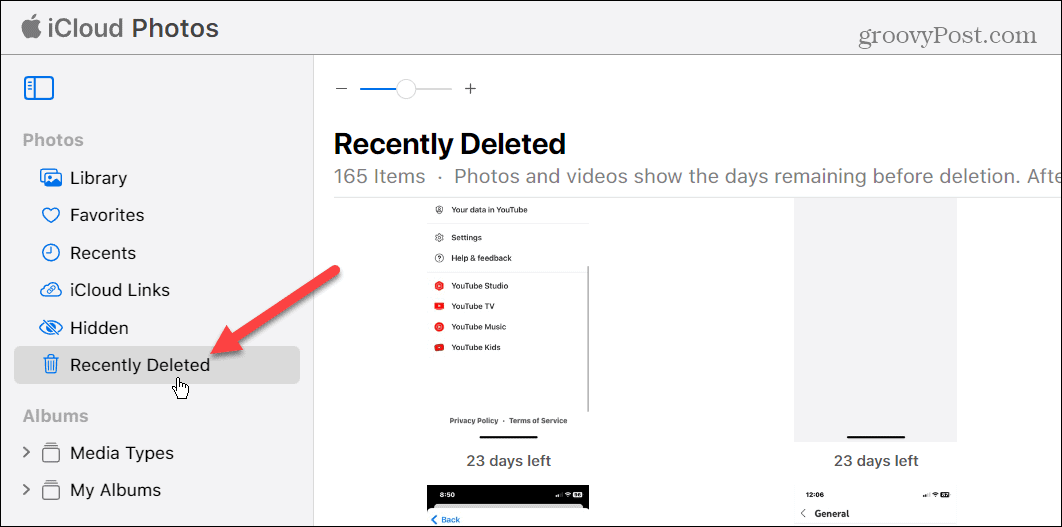
- Vyberte fotografie, ktoré chcete odstrániť, a kliknite na Odstrániť tlačidlo v pravom hornom rohu obrazovky.
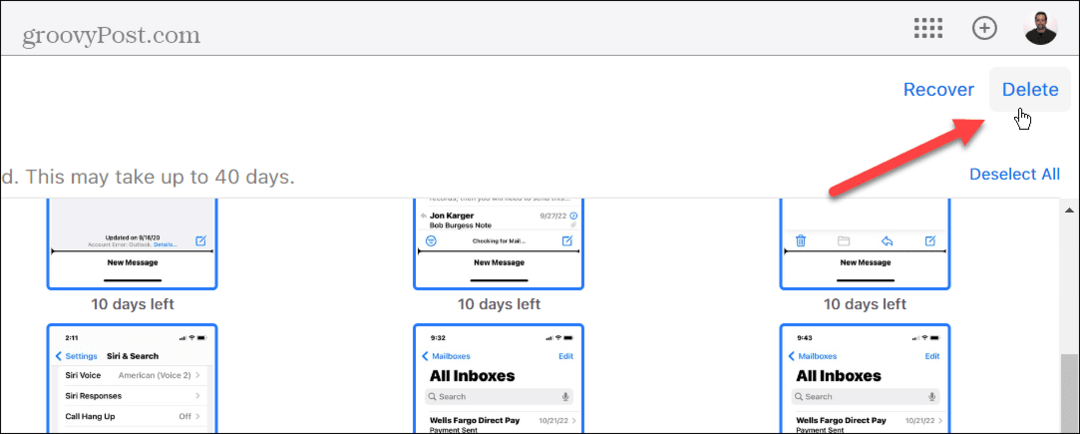
- Keď sa zobrazí overovacia správa, kliknite na Odstrániť tlačidlo. Upozorňujeme, že odstránenie fotografií a videí z tohto miesta nie je možné vrátiť späť.
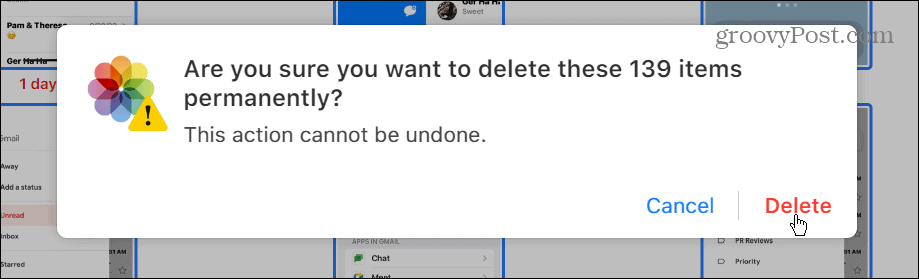
Získajte viac z iCloud
Ak vám dochádza bezplatných 5 GB úložného priestoru v iCloude a nechcete platiť viac, odstránenie fotiek a videí je skvelý spôsob, ako získať späť miesto. Ak sa vám míňa miesto v iCloude, je nevyhnutné vymazať fotky a videá, ktoré nepotrebujete, pretože súbory sú zvyčajne veľké a zaberajú najviac miesta.
Okrem vyčistenia vášho úložiska iCloud ponúka táto služba aj ďalšie funkcie, ktoré si možno budete chcieť vyskúšať. Napríklad môžete pripojte iCloud s aplikáciou Windows 11 Photos alebo použite Funkcia Skryť môj e-mail.
Ak platíte za iCloud Plus, môžete získať prístup k Funkcia iCloud Private Relay, Safari VPN. Ak neviete, či potrebujete prémiovú verziu alebo nie, pozrite sa na rozdiel medzi iCloud a iCloud Plus.
Aj keď je skvelé synchronizovať vaše zariadenia, sú chvíle, kedy to budete chcieť odhláste sa z iCloud na všetkých zariadeniach. iCloud je skvelý, ale nie vždy funguje podľa očakávania. Ak s tým máte problémy, prečítajte si o tom oprava problémov iCloud na vašich zariadeniach.
Ako nájsť kód Product Key systému Windows 11
Ak potrebujete preniesť svoj produktový kľúč Windows 11 alebo ho len potrebujete na vykonanie čistej inštalácie operačného systému,...
Ako vymazať vyrovnávaciu pamäť prehliadača Google Chrome, súbory cookie a históriu prehliadania
Chrome odvádza skvelú prácu pri ukladaní vašej histórie prehliadania, vyrovnávacej pamäte a súborov cookie na optimalizáciu výkonu vášho prehliadača online. Jej postup...